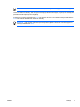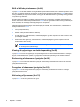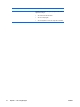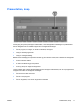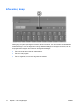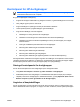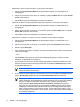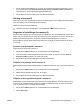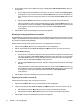Pointing devices and keyboard
Skift af billede på skærmen (fn+f4)
Tryk på fn+f4 for at skifte mellem visning af billedet på de skærmenheder, der er tilsluttet systemet. Hvis
der f.eks. er sluttet en skærm til computeren, vil ethvert tryk på hotkey-kombinationen fn+f4 skifte mellem
visning af billedet på computerens skærm, visning på den tilsluttede skærm og samtidig visning på både
computeren og skærmen.
De fleste eksterne skærme modtager videooplysninger fra computeren ved hjælp af standarden for
ekstern VGA-video. Med hotkey-kombinationen fn+f4 kan du også skifte mellem visning af billeder på
andre enheder, der modtager videooplysninger fra computeren.
Følgende videotransmissionstyper med eksempler på enheder, der anvender dem, understøttes af
hotkey-kombinationen fn+f4:
●
LCD (computerskærm)
●
Ekstern VGA (de fleste eksterne skærme)
●
S-video (fjernsyn, videokameraer, videobåndoptagere og video capture-kort med S-video-in-stik,
på udvalgte modeller)
●
Kombineret video (fjernsyn, videokameraer, videobåndoptagere og video capture-kort med
kombinerede video-in-stik)
Bemærk! Enheder med sammensat videosignal kan kun sluttes til systemet ved hjælp af
en dockingenhed (ekstraudstyr).
Visning af oplysninger om batterispænding (fn+f8)
Tryk på fn+f8 for at få vist oplysninger om spændingsniveau for alle installerede batterier. Visningen
angiver, hvilke batterier der oplades, og rapporterer resterende spænding for de enkelte batterier.
Reducering af skærmens lysstyrke (fn+f9)
Tryk på fn+f9 for at reducere skærmens lysstyrke. Hold hotkey-kombinationen nede for at reducere
lysstyrkeniveauet trinvist.
Forøgelse af skærmens lysstyrke (fn+f10)
Tryk på fn+f10 for at forøge skærmens lysstyrke. Hold hotkey-kombinationen nede for at forøge
lysstyrkeniveauet trinvist.
Aktivering af lyssensor (fn+f11)
Tryk på fn+f11 for at slå lyssensoren til og fra.
8 Kapitel 2 Tastatur DAWW